
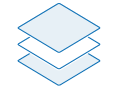



1. ベースマップの選択
マップは有意義な情報の提供を可能にし、ストーリーを伝えたり、アイデアを示したり、状況を紹介したりできます。 有意義なマップを作成するには、地図製作が優れていることや、複数の縮尺での機能、素早い描画、有益で正確な情報を含んでいること、特定の利用者に向けたものであること、シンボルが直感的でない場合の凡例表示が可能、といった要件を満たすベースマップやレイヤーを選択します。
2. レイヤーの追加
レイヤーは、マップのコンテンツとなるものです。 人、地球、生命、画像などに関連する情報をレイヤーに含めることができます。 1 つまたは複数のレイヤーを追加できます。 複数のレイヤーまたはデータ ソースを 1 つのマップに統合することで、より魅力的な内容を表現することができます。 ただし、1 つのマップにあまり多くを詰め込み過ぎると見にくくなってしまうので気を付けてください。 自分のコンテンツまたは組織のレイヤーを検索して追加するか、利用可能な場合は ArcGIS Online および ArcGIS Living Atlas of the World にあるレイヤーを参照して選択します。
3. スタイルの適用
地理データは、マップ上でさまざまな方法を使ってスタイル設定できます。 レイヤーのスタイルの設定方法を変更する際、データのスタイルを設定するさまざまな方法とそれぞれの方法に対するオプションが表示されます。 選択できる設定方法やオプションは、データによって異なります。 マップに追加したフィーチャを表現するために、さまざまなシンボルを選択できます。 たとえば、水域や河川は単色の青で示すことができ、道路は道路クラス別に異なるシンボルで表示できます。 加えて、点密度などのスマート マッピング スタイルを使用すれば、さらに有意義なデータを提示できます。 さまざまな色、グラデーション、分類方法を使用してイメージ レイヤーのスタイルを設定できます。 たとえば、標高データは、黒と白の配色でシンボル表示したり、範囲に分類したりできます。
4. ポップアップの構成
ポップアップは、ハイキング コース、土地被覆タイプ、失業率など、マップ内の各レイヤーに関連付けられている属性を記述します。 ポップアップは、添付ファイル、画像、チャート、テキストなどを表示したり、外部の Web ページにリンクしたりできます。 フィーチャ レイヤーのポップアップの外観は、デフォルトでは属性と値のリストです。 イメージ レイヤーのポップアップ表示は、デフォルトではピクセル値です。 ユーザーはポップアップを構成して、表示/非表示フィールドのリストや、情報の表示方法を定義できます。 たとえば、属性のリストを表示したり、カスタム形式のテキストや画像、チャートを構成することで特定のレイヤー内のフィーチャを可視化して比較する対話形式の操作を可能にしたりできます。 また、ArcGIS Arcade 式を使用して、ポップアップの表示方法をさらにカスタマイズすることもできます。
5. マップの保存
マップを作成したら、コンテンツ ページの [マイ コンテンツ] タブでアイテムとしてマップを保存できます。
これで基本的なマップが用意できました。次は、マップ プロパティを設定したり、ブックマークを追加したり、透過表示を設定したりしてこのマップを改善できます。 共有権限に応じて、グループ、組織、一般ユーザーとこのマップを共有できます。
 次の手順
次の手順
マップ作成の基本に関するビデオを閲覧して、Map Viewer の基本操作について学びます。
マップの作成についてより詳しく学習するには、「健康状態に対処するポリシー マップの作成」チュートリアルをお試しください。